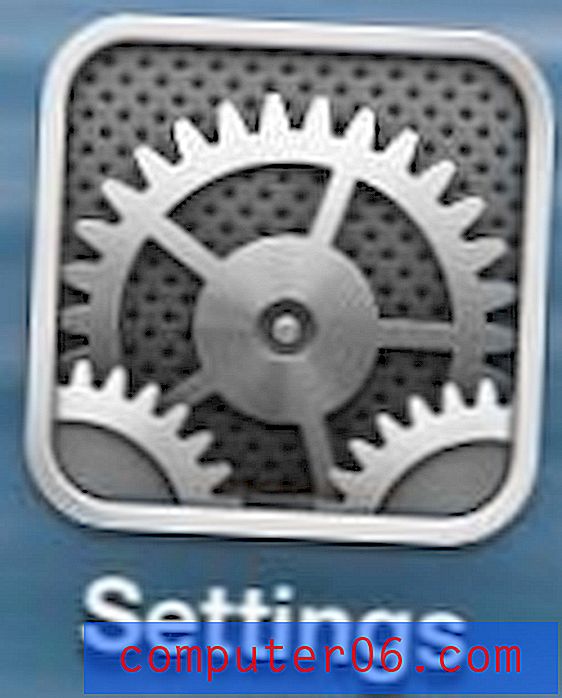iPhone 7에서 Airdrop 사운드를 끄는 방법
전화 나 문자 메시지와 같은 메시지를 수신하면 iPhone에서 여러 가지 소리를 내고 다양한 유형의 알림을 표시 할 수 있습니다. 그러나 iPhone의 Airdrop 기능과 관련된 알림을 포함하여받을 수있는 다른 여러 가지 사운드 및 알림이 있습니다.
이전에 가장 일반적으로 사용되는 기능에 대해 iPhone의 알림을 구성했지만 Airdrop 만 사용하기 시작한 경우 Airdrop에 대한 알림 사운드가 원치 않을 수 있습니다. 아래 튜토리얼에서는 Airdrop 사운드 알림 설정을 변경하여 비활성화하고 Airdrops를 자동으로 수신하는 방법을 보여줍니다.
iPhone에서 Airdrop 알림 사운드를 비활성화하는 방법
이 문서의 단계는 iOS 12의 iPhone 7 Plus에서 수행되었습니다.이 가이드의 단계를 완료하면 Airdrop을 통해 파일을 보낼 때 재생되는 사운드가 꺼집니다. 이것은 다른 Airdrop 알림에 영향을 미치지 않으며 Airdrop 파일을 수신 할 수 없게합니다.
1 단계 : 설정 앱을 엽니 다.

2 단계 : 소리 및 햅틱 옵션을 선택하십시오.
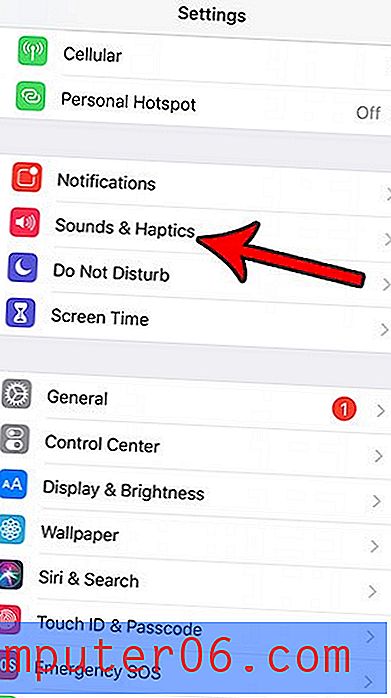
3 단계 : 아래로 스크롤하여 에어 드롭 옵션을 선택합니다.
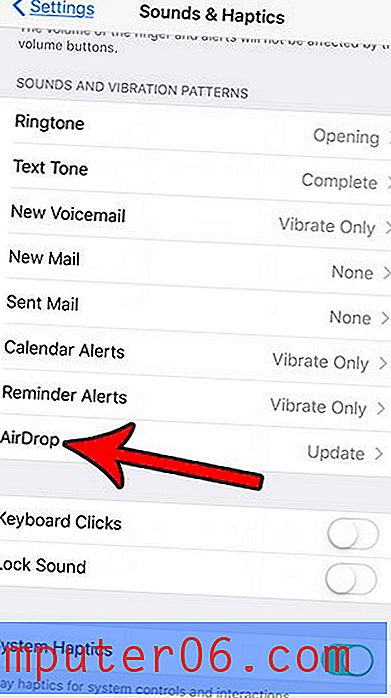
4 단계 : 경고음 섹션의 목록 상단에서 없음 옵션을 누릅니다.
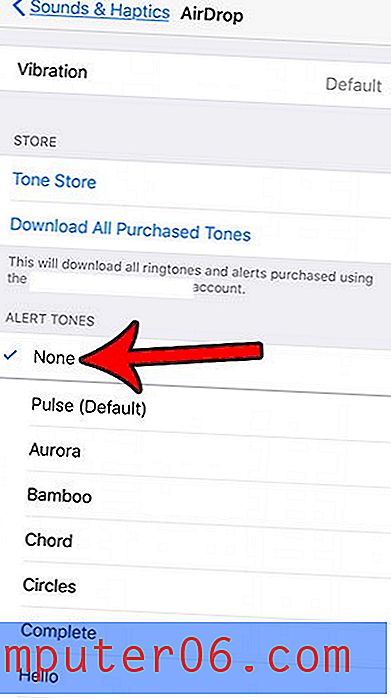
이 메뉴에서 아래로 스크롤하면이 사운드에 벨소리를 사용할 수있는 옵션도 있습니다. 또한 메뉴 상단에는 진동 스타일을 선택하거나 Airdrop을받을 때 휴대 전화가 진동하지 않도록 선택할 수있는 진동 옵션이 있습니다.
저장 공간이 부족합니까? iPhone에 더 많은 파일과 응용 프로그램을 다운로드 할 수 있도록 저장 공간을 확보해야하는 경우 iPhone에서 항목 삭제에 대한 설명서를 확인하십시오.